- การเห็นข้อผิดพลาด HDCP บน HBO Go หลังจากวันที่ยาวนานเป็นสิ่งสุดท้ายที่ทุกคนต้องการ แต่คู่มือนี้จะช่วยคุณได้
- ในการเริ่มแก้ไขปัญหานี้ก่อนอื่น ตรวจสอบให้แน่ใจว่าอุปกรณ์ของคุณรองรับ HDCP และปฏิบัติตามวิธีการถัดไปที่นำเสนอในคู่มือนี้
- หากคุณอยากรู้ข้อมูลเพิ่มเติมเกี่ยวกับปัญหาการสตรีมและวิธีแก้ไข โปรดดูที่ .ของเรา สตรีมมิ่งฮับ.
- สำหรับปัญหา HBO Go ที่เฉพาะเจาะจงมากขึ้น โปรดดูรายละเอียดและง่ายต่อการติดตามของเรา เว็บเพจปัญหา HBO Go.

ซอฟต์แวร์นี้จะช่วยให้ไดรเวอร์ของคุณทำงานอยู่เสมอ ทำให้คุณปลอดภัยจากข้อผิดพลาดทั่วไปของคอมพิวเตอร์และความล้มเหลวของฮาร์ดแวร์ ตรวจสอบไดรเวอร์ทั้งหมดของคุณใน 3 ขั้นตอนง่ายๆ:
- ดาวน์โหลด DriverFix (ไฟล์ดาวน์โหลดที่ตรวจสอบแล้ว)
- คลิก เริ่มสแกน เพื่อค้นหาไดรเวอร์ที่มีปัญหาทั้งหมด
- คลิก อัพเดทไดรเวอร์ เพื่อรับเวอร์ชันใหม่และหลีกเลี่ยงการทำงานผิดพลาดของระบบ
- DriverFix ถูกดาวน์โหลดโดย 0 ผู้อ่านในเดือนนี้
ก่อนแก้ไขข้อผิดพลาด HDCP บน HBO Goจำเป็นต้องเข้าใจว่า HDCP คืออะไร HDCP (High-brandwidth Digital Content Protection) ปกป้องเนื้อหา HD ของ HBO ดิจิทัลจากการทำซ้ำโดยไม่ได้รับอนุญาต
เพื่อให้ HDCP ทำงานได้ ทีวี ไดรเวอร์ สายเคเบิล และอะแดปเตอร์ต้องเป็นไปตามมาตรฐาน HDCP ถ้าไม่เช่นนั้น คุณจะได้รับข้อผิดพลาด HDCP ใน HBO Go ที่นี่ เราจะสำรวจสิ่งนี้และวิธีแก้ไขปัญหาอื่น ๆ เพื่อแก้ไขข้อผิดพลาดนี้
ฉันจะแก้ไขข้อผิดพลาด HDCP บน HBO Go ได้อย่างไร
1. ยืนยันว่าการตั้งค่าของคุณเป็นไปตาม HDCP

ก่อนแก้ไขข้อผิดพลาด HDCP บน HBO Go คุณต้องรู้ว่าข้อผิดพลาดอาจเกิดขึ้นได้หากการตั้งค่า HBO Go ของคุณไม่สอดคล้องกับ HDCP เกียร์ที่ไม่สอดคล้องกับ HDCP จะไม่เพียงแสดงข้อผิดพลาด HDCP บน HBO Go เท่านั้น แต่สิ่งต่อไปนี้จะเกิดขึ้นด้วย:
- คุณจะถูกจำกัดการดูเฉพาะเนื้อหาในความละเอียดมาตรฐาน
- คุณอาจได้รับเฉพาะเสียงหรือวิดีโอหากไม่มีวิดีโอความละเอียดมาตรฐาน
ฉันจะทราบได้อย่างไรว่าการตั้งค่าของฉันสอดคล้องกับ HDCP หรือไม่
โดยทั่วไปแล้ว สาย HDMI และ DVI ที่ใหม่กว่าจะเป็นไปตามมาตรฐาน HDCP เช่นเดียวกับ HDTV รุ่นใหม่ อย่างไรก็ตาม โทรทัศน์รุ่นเก่า, HDMI, DVI, VGA และสายเคเบิลที่คล้ายกันอาจไม่สอดคล้องกับ HDCP
หากการตั้งค่าของคุณไม่เป็นไร แต่คุณยังคงได้รับข้อผิดพลาด HDCP ใน HBO Go ให้ดำเนินการตามขั้นตอนการแก้ไขปัญหาที่ตามมา
2. อัปเดตอินเทอร์เน็ตเบราว์เซอร์ของคุณ
เบราว์เซอร์ที่ล้าสมัยอาจทำให้เกิดข้อผิดพลาด HDCP บน HBO Go เบราว์เซอร์ที่ต่างกันมีขั้นตอนการอัปเดตที่ไม่ซ้ำกัน แต่ก็คล้ายกันทั้งหมด สำหรับวิธีแก้ปัญหานี้ เราจะทำการอัปเดตเบราว์เซอร์ Google Chrome
- เปิดเบราว์เซอร์ Google Chrome บนคอมพิวเตอร์ของคุณ
- จากนั้นคลิกที่ มากกว่า ซึ่งเป็นวงรีที่มุมบนขวาของหน้าต่าง Chrome
- จากตัวเลือก ไปที่ ช่วยด้วย > เกี่ยวกับ Google Chrome.
- ส่วนแรกของหน้านี้เป็นจุดที่เกิดการอัปเดต หากเบราว์เซอร์ของคุณเป็นเวอร์ชันล่าสุด คุณจะเห็นขีดสีน้ำเงินและข้อความว่า some Google Chrome เป็นเวอร์ชันล่าสุด.
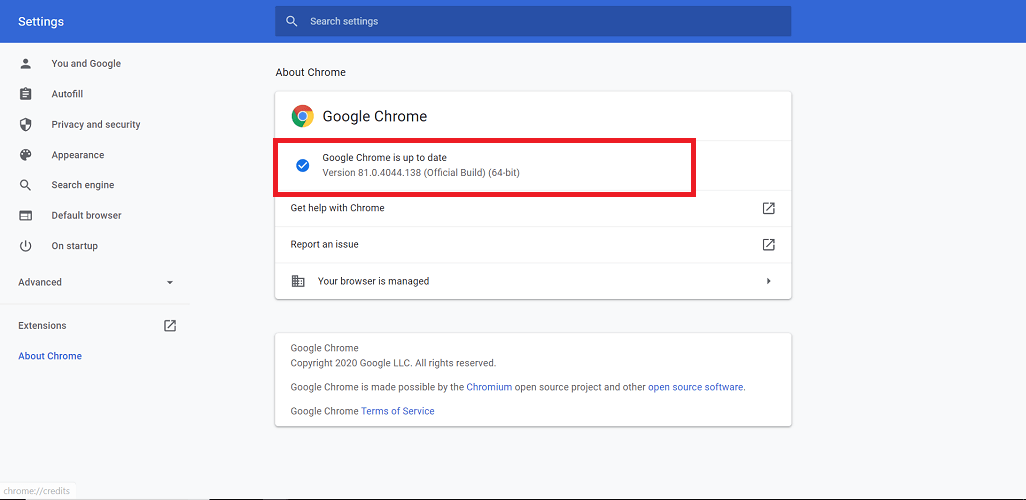
- มิฉะนั้น หากเบราว์เซอร์ของคุณต้องการอัปเดต ข้อความที่นั่นจะกลายเป็น อัปเดต Google Chrome. นอกจากนี้ คุณจะเห็นลูกศรข้างข้อความนี้ ลูกศรสีเขียวแสดงว่ามีการอัปเดตมานานกว่าหนึ่งวัน
- สุดท้ายคลิกที่ อัปเดต Google Chromeและกระบวนการก็เริ่มขึ้น
เมื่ออัปเดต Google Chrome สำเร็จ เบราว์เซอร์จะรีสตาร์ท ตอนนี้ ให้ลอง HBO Go อีกครั้งและดูว่าคุณยังได้รับข้อผิดพลาด HDCP อยู่หรือไม่
3. ปิดการใช้งาน / ลบส่วนเสริมและปลั๊กอินของอินเทอร์เน็ตเบราว์เซอร์
นอกจากนี้ เราจะทำตามขั้นตอนของการปิดใช้งานหรือลบส่วนเสริมและปลั๊กอินบน Google Chrome เท่านั้น ขั้นตอนจะคล้ายกันในเบราว์เซอร์ส่วนใหญ่
- เปิดเบราว์เซอร์ Google Chrome
- คลิกที่ ตัวเลือกเพิ่มเติม ไอคอน (สามจุด) ที่มุมบนขวาของหน้าจอ
- ต่อไป เลือก เครื่องมือเพิ่มเติมและจากตัวเลือก ให้เลือก, ส่วนขยาย.
- ในหน้าส่วนขยาย ให้สลับสวิตช์ข้างส่วนขยายเพื่อปิดใช้งาน
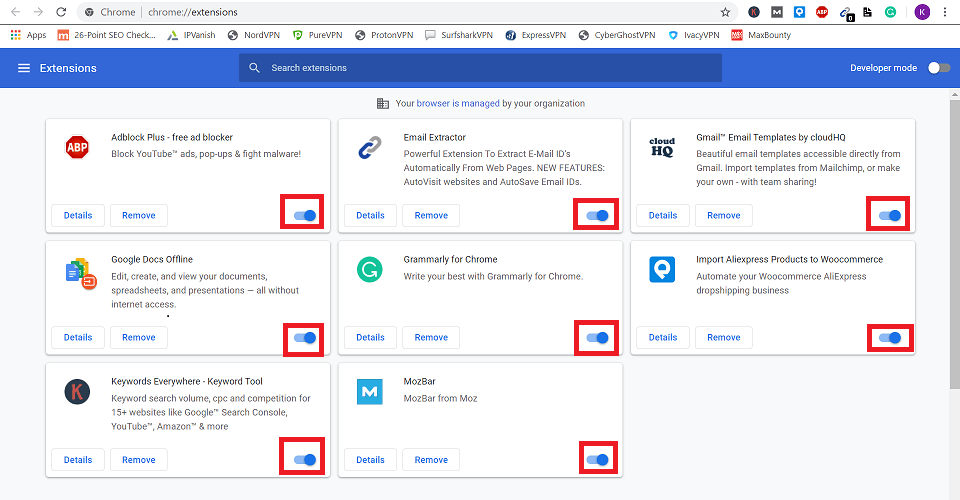
- หากคุณต้องการถอนการติดตั้งส่วนขยายทั้งหมด ให้กด ลบ ปุ่ม.
- หลังจากถอนการติดตั้งส่วนขยายแล้ว ให้ย้อนกลับไปดูว่าข้อผิดพลาด HDCP บน HBO Go ยังคงมีอยู่หรือไม่ หากเป็นเช่นนั้น ให้ปิดการใช้งานรายการอื่นแล้วลองอีกครั้ง
- ต่อไป เราตรงไปที่ปลั๊กอิน ค้นหา chrome://plugins ในแถบที่อยู่ของ Google Chrome
- ภายใต้ปลั๊กอิน ให้กด ปิดการใช้งาน ลิงก์เพื่อปิดการใช้งาน
- เช่นเดียวกับที่คุณทำกับส่วนขยาย ให้ลอง HBO Go อีกครั้งหลังจากปิดใช้งานปลั๊กอินจนกว่าคุณจะพบปลั๊กอินที่มีปัญหา
- หากคุณพบว่าข้อผิดพลาด HDCP บน HBO Go มาจากปลั๊กอินหรือส่วนขยายที่ไม่ดี ให้ปิดใช้งานและรีสตาร์ทเบราว์เซอร์ของคุณ
หากวิธีแก้ปัญหาเหล่านี้ล้มเหลว เคล็ดลับอีกประการหนึ่งคือการสตรีมจากจอภาพหลักของคุณสำหรับ HBO Go นอกจากนี้ คุณสามารถลองใช้เบราว์เซอร์อื่นและดูว่าข้อผิดพลาด HDCP บน HBOGois มีลักษณะเฉพาะกับเบราว์เซอร์ใดเบราว์เซอร์หนึ่งหรือไม่
ยิ่งไปกว่านั้น คุณสามารถลองใช้บริการสตรีมมิ่งอื่น เช่น Disney+ มีห้องสมุดขนาดใหญ่ที่มีภาพยนตร์และรายการของดิสนีย์สำหรับทุกวัย
⇒ รับ Disney+
วิธีแก้ปัญหาเหล่านี้มีประโยชน์สำหรับปัญหา HBOGo ของคุณหรือไม่ แจ้งให้เราทราบในความคิดเห็น.
คำถามที่พบบ่อย
ในการแก้ไข HDCP บน Mac คุณควรเริ่มต้นด้วยการเปิดปิดเครื่องและทีวีที่เชื่อมต่ออยู่ด้วย ดูของเราที่กว้างขวาง คู่มือปัญหา HDCP สำหรับข้อมูลเพิ่มเติม.
สาเหตุที่พบบ่อยที่สุดสำหรับบริการสตรีม HBO Now ทำงานไม่ถูกต้องคือการเชื่อมต่อ WiFi ที่มีประสิทธิภาพไม่เพียงพอ ตรวจสอบ ซอฟต์แวร์ทวนสัญญาณ Wi-Fi ที่ดีที่สุดสำหรับพีซี
ไม่ คุณภาพของภาพจะไม่ได้รับผลกระทบจาก HDCP แต่อย่างใด High-bandwidth Digital Content Protection เป็นชั้นความปลอดภัยสำหรับ Blu-ray และเนื้อหาดิจิทัล


